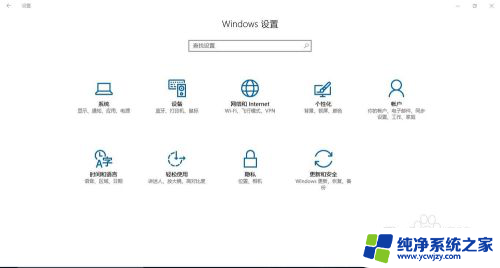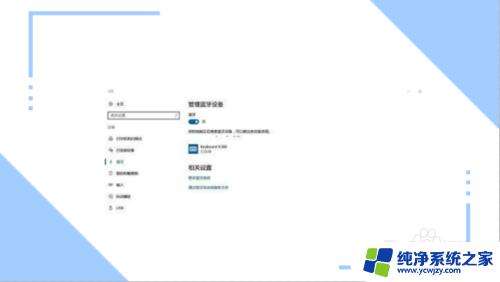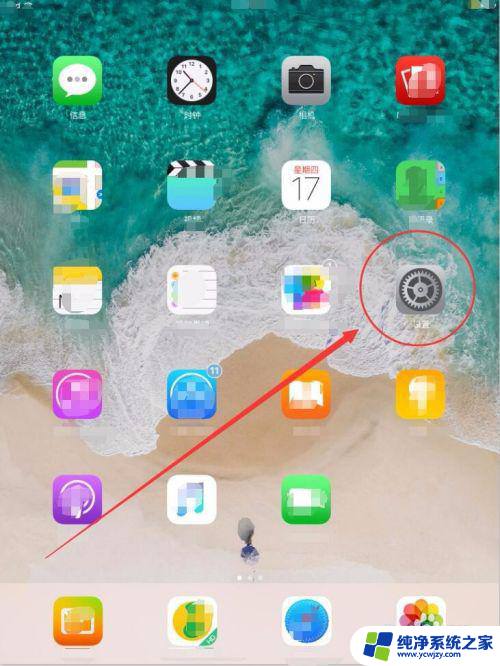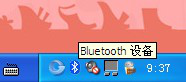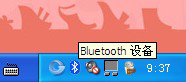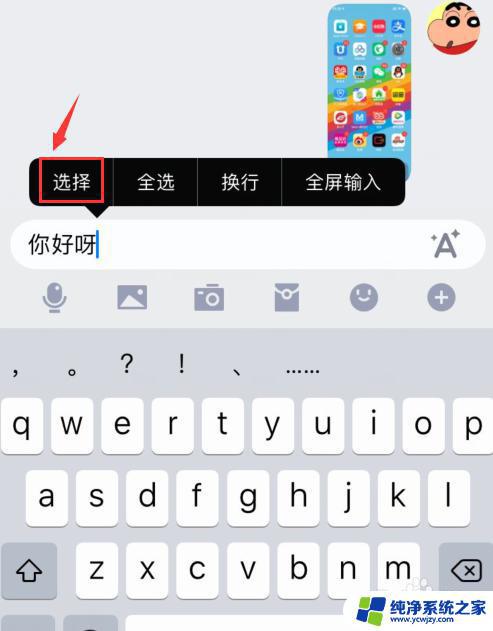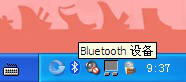无线蓝牙键盘怎么用 蓝牙键盘连接方法
更新时间:2023-06-12 10:07:38作者:xiaoliu
无线蓝牙键盘怎么用,随着智能设备的普及,无线蓝牙键盘也逐渐成为人们工作和生活中不可或缺的工具,与传统有线键盘相比,无线蓝牙键盘使用更加方便,可以让用户摆脱线缆的束缚,在距离键盘一定范围内自由操作。那么如何连接无线蓝牙键盘呢?下面我们来介绍一下蓝牙键盘的连接方法。
具体方法:
1.首选我们拿出蓝牙键盘,并打开蓝牙键盘的背面选择ON。然后再反过来,你看前面照了绿色的信号灯了就表示打开了。

2.然后我们打开手机设置界面选择蓝牙。
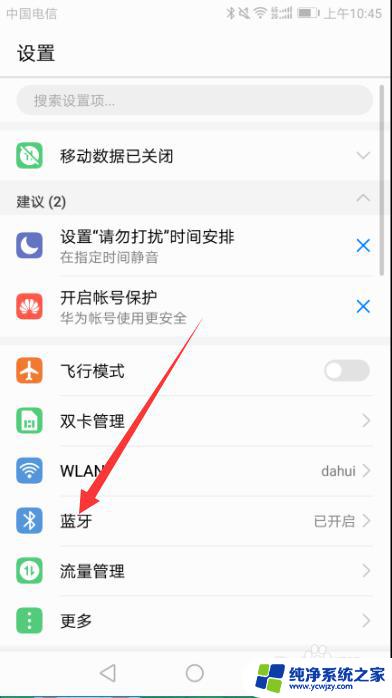
3.进入蓝牙设置界面搜索蓝牙键盘,搜索到了以后选择配对就可以使用键盘了。
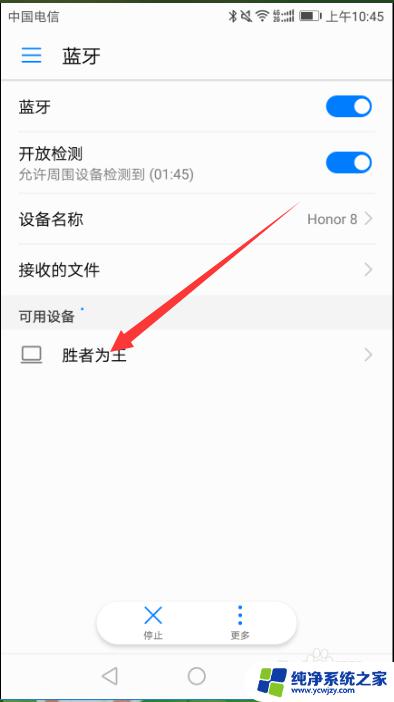
4.电脑也可以使用哦!打开电脑的设置。
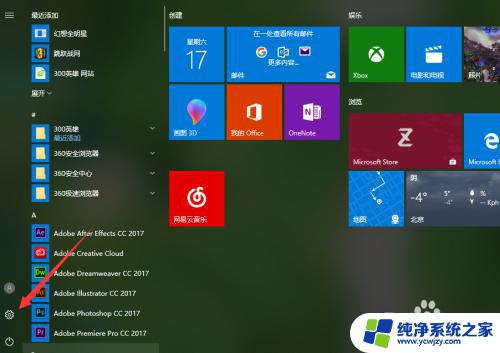
5.然后点击设备图标。
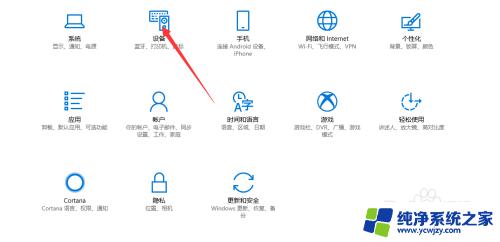
6.进入蓝牙界面也是搜索蓝牙键盘,点击配对就行了。
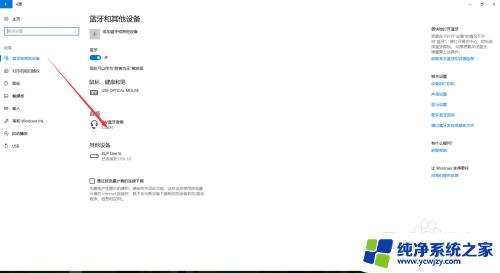
以上是无线蓝牙键盘的使用说明,如果您还有任何疑问,请参考小编提供的步骤进行操作,希望这对您有所帮助。